 Kali ini kita akan belajar tentang formula Excel VLOOKUP.
Kali ini kita akan belajar tentang formula Excel VLOOKUP. VLOOKUP digunakan untuk mengambil nilai dari suatu tabel yang sudah kita tentukan. Misalnya rekan-rekan mempunyai satu tabel yang berisi dengan data karyawan, dan kita ingin di sheet penggajian, ketika di ketik nomor induk (NIK)-nya secara otomatis keluar nama dan jabatan, VLOOKUP akan membantu anda.
Langsung aja ya, karena VLOOKUP membutuhkan tabel sumber data, maka anda harus membuatnya terlebih dahulu. Dalam kasus saya ini, saya akan membuat tabel yang berisi dengan data karyawan, saya mensimulasikannya dengan membuat kolom NIK, Nama Karyawan dan Jabatan.
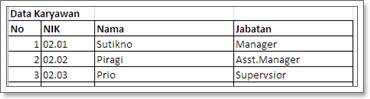
Nah, lalu buat tabel pekerjaan, dalam kasus saya adalah tabel penggajian karyawan. Dalam tabel ini saya menginginkan ketika saya mengetikan NIK dari salah satu karyawan, maka nama dan jabatan-nya akan muncul secara otomatis. Disinilah anda akan memakai VLOOKUP, VLOOKUP mempunyai sintaks seperti ini: VLOOKUP(lookup_value, table_array, col_index_num, range_lookup).
Penjelasannya sebagai berikut:
- lookup_value: adalah cell atau range cell yang akan di isi dengan NIK yang akan di minta, dalam kasus ini terletak di tabel penggajian.
- table_array: adalah cell atau range cell yang berisi data sumber anda.
- col_index_num adalah akan menampilkan kolom keberapa dari data sumber anda. Kalau dalam contoh saya di atas berarti NIK adalah kolom 1, nama jabatan adalah kolom 2, dst.
- range_lookup diisi dengan FALSE atau TRUE. Parameter ini jika di isi dengan TRUE atau dikosongkan akan mencari data persis sama dengan data sumber dan sebaliknya.
Misalnya, jika saya mempunyai range pencarian data dari B4 sampai B17, dan data sumber di Sheet Reff dan mempunyai range cell B3 sampai D12 dan anda akan menampilkan nama karyawan, maka anda dapat menuliskan rumus seperti ini: =VLOOKUP($B$4:$B$17;Reff!$B$3:$D$12;2).
Jika VLOOKUP tidak mendapati data atau permintaan data maka dia akan menghasilkan Not Available string yaitu N/A, untuk ‘membersihkan’-nya anda dapat menggabungkan dengan rumus ISERROR sehingga rumus akan menjadi seperti ini: =IF(ISERROR(VLOOKUP($B$4:$B$17;Reff!$B$3:$D$12;2));""; (VLOOKUP($B$4:$B$17;Reff!$B$3:$D$12;2))).
Mudah bukan? Rekan-rekan dapat mengambil contoh VLOOKUP di-sini.

Yth. Bpk Edi Susanto, mohon petunjuk, saya ada kesulitan dengan program excel. misal kolom I nomor urut 1 sd 10. kolom II angka 8 digit. dengan menggunakan vlookup bs dipanggil, misal angka 2 (A2), muncul pd hasil vlookup B2.namun demikian bila saya balik, kolom I adalah 8 digit angka dan kolom II adalah no urut 1 sd 10. pd hasil vlookup, hasilnya tidak cocok, misal A2 hasil B6. mohon solusi! Thanks!
YTH,Bpk edi
Saya mohon petunjuknya, langsung sj, sy penguna excel 2007 dimana di dlmnya sy mengunakan beberapa sheet dng masing2 tabel di dlmnya. yg ingin saya tnykan apa kira-kira rumus yang mesti saya pakai untuk link kan beberapa sheet sekaligus
rumus yg saya pake dan ketahui cuma untuk satu sheet seperti contoh di bwh ini, gmn caranya supaya saya bs menambahkan sheet2 dan sheet3 sekaligus, ats bantuanya sy ucpkan trm ksh
=IF(ISBLANK(C9);””;VLOOKUP(C9;Sheet1!$B$9:$H$691;3;FALSE))
BAGAIMANA MENGUNAKAN RUMUS VLOOK UNTUK MENAMPILKAN FOTO SISWA JIKA DI KETIK NO ID. MISAL 01 MUNCUL NAMA ANIK SERTA DI SEL A3 MUNCUL FOTO ANIK
tentang di atas saya kurang paham.cara menjalankanya gimana?
Payah!! jelasin nya ga detile. ga sejelas-jelasnya. kasian yang masih awam pasti ga bisa. klo mau search di youtube aja. banyak yang jelasinnya lebih berbobot. tapi bagus dah mau share
boleh juga
rumus mengenai Formula vlookup kurang lengkap, yach.. kalau bisa disertai contohnya.
ma kasi…
penelasannya tolong diberikan contoh yang lengkap.
TERIMA KASIH BAPAK EDISUSANTO, INI SANGAT MEMBANTU SEKALI..